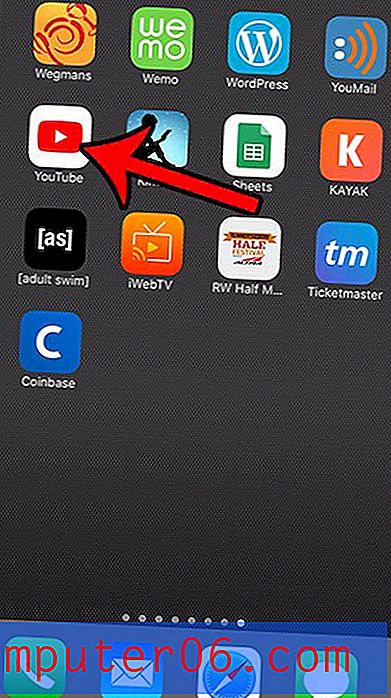Määrake valitud lahtrid rakenduses Excel 2010 prindialaks
Mõnikord võib suure arvutustabeliga töötades ilmneda olukord, kus peate printida osa arvutustabeli andmeid, kuid mitte kõiki neid. Terve arvutustabeli printimine võib sisaldada teavet, mida teie vaatajaskond ei pea nägema, või võib see lihtsalt raisata palju paberit. See on suurepärane võimalus õppida, kuidas Excel 2010-s valitud lahtrid prindialaks seada . See võimaldab teil printida ainult need lahtrid, mille olete oma töölehel esile tõstnud, mis annab teile palju suurema kontrolli selle üle, mis on välja prinditud ja mida teie vaatajaskonnaga jagatakse.
Allolevas artiklis toodud juhised näitavad teile, kuidas seada Exceli 2010. aasta versioonis prindiala. Protsess on väga sarnane ka Exceli 2013. aasta versioonis, kuid siin saate lugeda siit, et saada lisateavet prindialade kasutamise kohta rakenduses Excel 2013.
Valige jaotises Excel 2010 valik Prindiala
Arvutustabelite füüsiliste koopiate printimine ei pruugi tunduda midagi sellist, mida tuleks sageli ette, kuid olen leidnud, et teen seda palju sagedamini, et mitte. Kas kellelgi on probleeme nende ekraanilt andmete töötlemisega, või peate esitama mõne paberkandjal raamatupidamisosakonnale või kolleegile. Õnneks on Excelis palju võimalusi, mis võimaldavad teil kohandada dokumendi väljatrükkimise viisi, sealhulgas võimalus valida lahtrid, mida soovite printida.
1. samm: avage rakenduses Excel 2010 arvutustabel, mis sisaldab lahtrid, mida soovite valida ja printida.
2. samm. Valige hiirega lahtrid, mida soovite printida.

3. samm: klõpsake akna ülaosas vahekaarti Lehe paigutus .
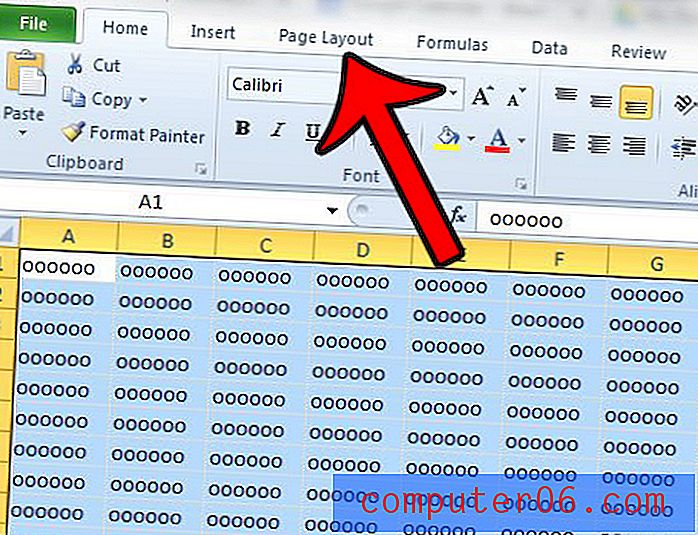
4. samm: klõpsake akna ülaservas oleva lindi jaotises Page Setup ( Rippmenüü) prindiala ja seejärel klõpsake suvandit Set Print Area ( Määra prindiala ).
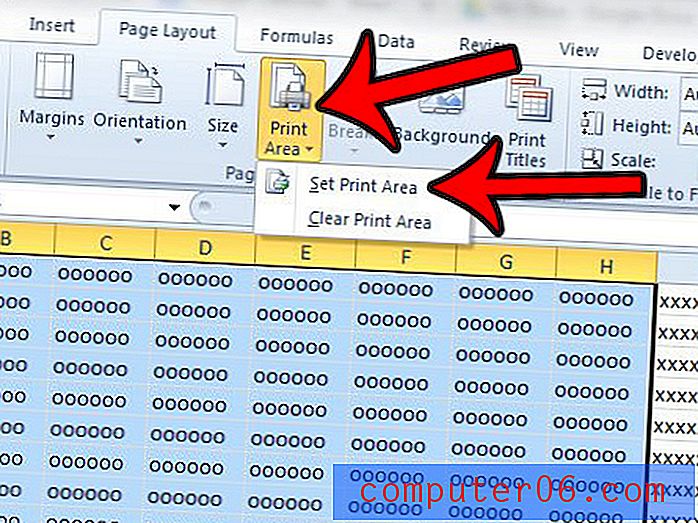
Kui lähete dokumenti printima, peaksite printima ainult äsja valitud ala. Selle sätte tühistamiseks ja prindiala tühjendamiseks naaske 4. juhises lihtsalt rippmenüüsse Prindiala ja klõpsake siis suvandit Tühjenda prindiala.
Kuigi prindiala määramine võib lahendada mõned probleemid, mis teil Excelis printimisel ilmnevad, ei lahenda see kõiki neid. Tutvuge meie Exceli printimisjuhendiga, et vaadata mõnda muud saadaolevat suvandit, mis aitavad prinditud töölehte täiustada.